在win10电脑的网络中找不到同一局域网的电脑怎么办
我们在win10电脑的网络图标中,找不到同意局域网的电脑,该怎么办呢?一起来看看解决方法吧。
1. 首先打开电脑,进入桌面,在左下角的“开始”图标处,右键。

2. 在打开的菜单中,选择“运行”选项。
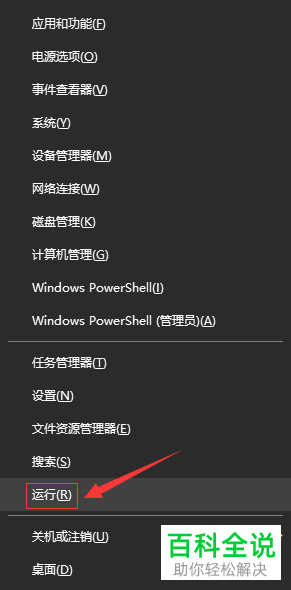
3. 在打开的“运行”窗口中,输入“regedit”命令,点击“确定”或按回车键。
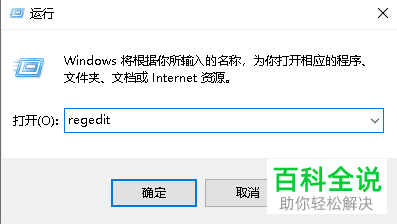
4. 如图,打开了“注册表编辑器”的窗口。

5. 在左侧的选项中,依次展开:“HKEY_LOCAL_MACHINE-SYSTEM-CurrentControlSet-Services-LanmanWorkstation”,接下来,在“LanmanWorkstation”中,找到“Parameters”选项。
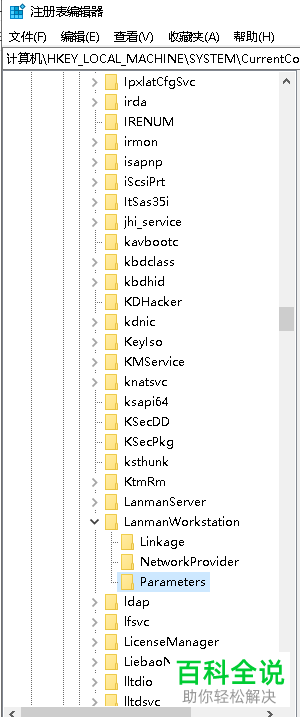
6. 点击后,在右侧打开的页面,找到“AllowInsecureGuestAuth”选项,双击。
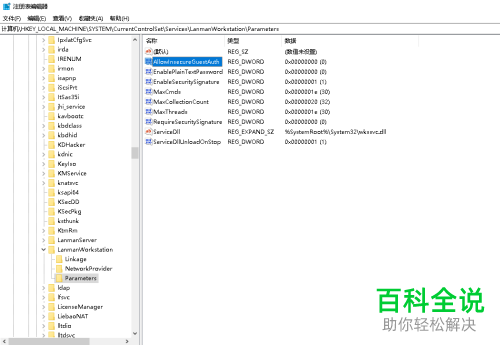
7. 如图,在弹出的窗口中,设置“数值数据”为1,最后点击下方的“确定”按钮即可解决。
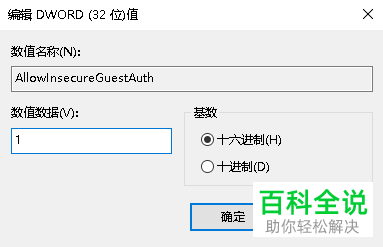
以上就是在win10电脑的网络中找不到同一局域网的电脑的具体解决方法。
赞 (0)

